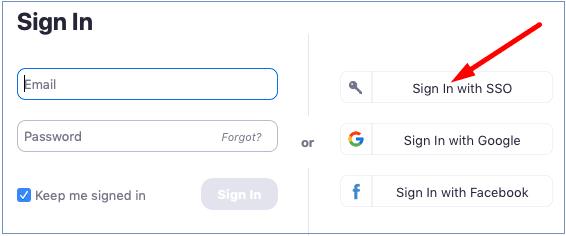Die Teilnahme an Zoom-Meetings sollte so einfach sein wie ein Spaziergang im Park. Klicken Sie einfach auf den Einladungslink oder geben Sie die Meeting-ID ein und schon sind Sie dabei. Doch nicht immer funktioniert das so.
Teilnehmer können manchmal verschiedene Fehler erhalten , die sie daran hindern, dem Meeting beizutreten. Oder sie können dem Meeting nicht beitreten, weil der Gastgeber eingeschränkten Zugriff darauf hat .
Was bedeutet es, wenn Zoom sagt, dass das Meeting nur für autorisierte Teilnehmer ist?
Organisatoren von Zoom-Meetings können festlegen, dass nur bestimmte Konten an dem Meeting teilnehmen können. Wenn Sie kein in den Meeting-Einstellungen autorisiertes Benutzerkonto oder keine E-Mail-Adresse verwenden, erhalten Sie die Fehlermeldung „Dieses Meeting ist nur für autorisierte Teilnehmer“.
An diesem Punkt haben Sie normalerweise zwei Möglichkeiten. Die erste besteht darin, auf die Schaltfläche Abbrechen zu klicken und die Teilnahme am Meeting aufzugeben. Oder Sie können auf die Option Konto wechseln oder Zum Beitreten anmelden klicken und ein Konto verwenden, das der Gastgeber berechtigt ist, dem Meeting beizutreten.
Was tun, wenn ein Zoom-Meeting nur für autorisierte Teilnehmer ist?
Wenn Sie sich bei Zoom mit der E-Mail-Adresse anmelden, die der Gastgeber verwendet hat, um Sie zur Teilnahme an dem Meeting einzuladen, sollte dieses Problem behoben sein.
Wenn Ihr Zoom-Konto von einer Organisation verwaltet wird, melden Sie sich mit SSO an, wenn die Option verfügbar ist. Wählen Sie " Mit SSO anmelden ", geben Sie Ihre Unternehmensdomäne ein und klicken Sie auf Weiter . Geben Sie dann Ihren Benutzernamen und Ihr Passwort ein, um sich bei Ihrem Konto anzumelden.
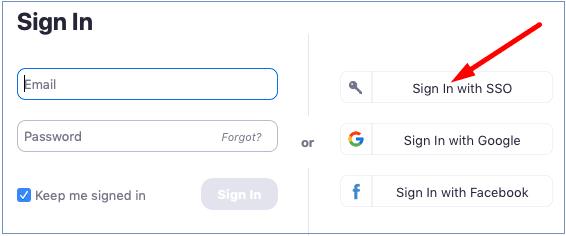
Abschluss
Organisatoren von Zoom-Meetings können nur bestimmte E-Mail-Adressen autorisieren, dem Meeting beizutreten. Wenn die von Ihnen verwendete E-Mail-Adresse oder das von Ihnen verwendete Zoom-Konto nicht in der Liste enthalten ist, weist Zoom Sie darauf hin, dass das Meeting nur für autorisierte Teilnehmer bestimmt ist.
Wir hoffen, dass dieser Leitfaden Ihre Fragen zu diesem Zoom-Fehler beantwortet hat. Fühlen Sie sich frei, die Kommentare unten zu treffen und Ihre Gedanken zu diesem Thema zu teilen.